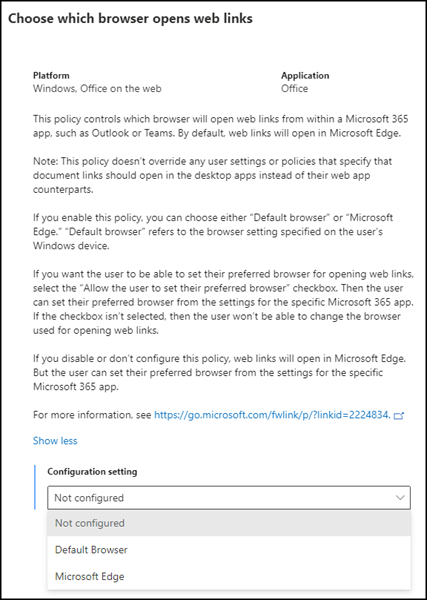Sind in einer Outlook Mail URLs/Links inkludiert und öffne ich einen der Links öffnet mir Outlook für Windows seit einigen Tagen die Webseite in Edge, und parallel die Mail in der Edge Sidebar. Für das Verhalten muss Edge der Standardbrowser sein. Outlook ist in Edge standardmässig als Sidebar App installiert. In der Hilfe beschreibt Microsoft Fragen und Antworten zur Situation.
An einem Beispiel, eine Benachrichtigung von GitHub. Öffne ich den Link von GitHub öffnet Edge die URL und parallel die Outlook Mail in der Edge Sidebar.
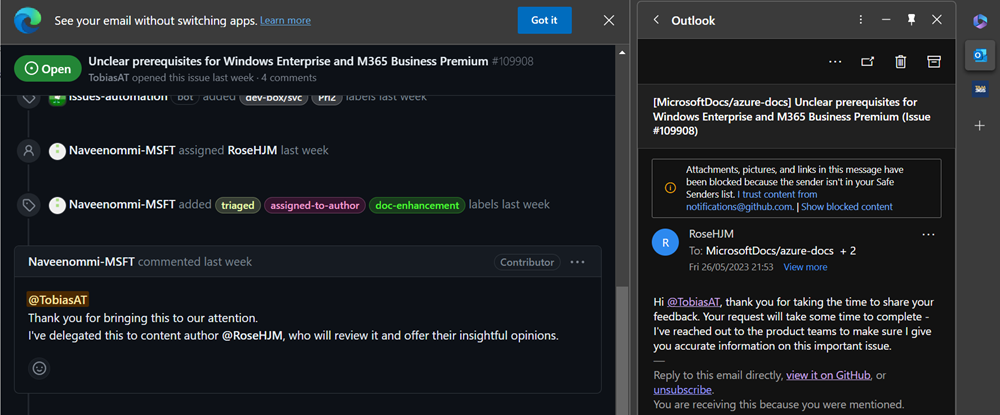
So gesehen kann es teilweise eine nützliche Möglichkeit sein. Durch die Sidebar muss der aktuell genutzte Edge Tab für Outlook Mails nicht mehr verlassen werden. Dennoch fragte ich mich, wie lässt sich die Konfiguration manuell und automatisiert über Intune deaktivieren?
Content
Manuelle Konfiguration
Edge als Standardbrowser
In der Hilfe beschreibt es Microsoft wo die Konfiguration in Edge zu finden ist:
edge://settings/sidebar/appSettings?hubApp=8682d0fa-50b3-4ece-aa5b-e0b33f9919e2#AutoOpen bzw. Edge Settings > Sidebar > App specific settings > Outlook. Hier kann es jede Person selbst deaktivieren/aktivieren. Standardmässig ist es aktiv.
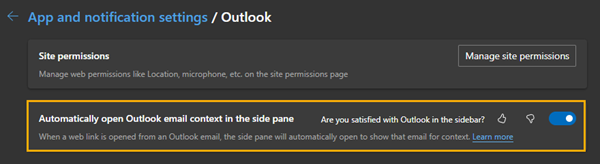
Edge nicht der Standardbrowser
Ist Edge nicht der Standardbrowser kann ein Outlook Client die Konfiguration zum Öffnen von Links eventuell auf Edge geändert haben. Kontrolliere in den Einstellungen von Outlook die Option für Behandlung von Links.
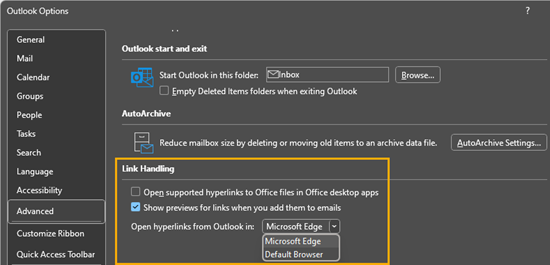
Konfiguration über Intune
Edge als Standardbrowser
Statt der manuellen ist eine automatische Konfiguration für verwaltete PCs wahrscheinlicher. Für die Konfiguration von Edge Sidebar Apps über Intune hilft die Dokumentation und der Beitrag von Nicklas Ahlberg.
- Es gibt die Möglichkeit für Aktivierung/Deaktivierung der ganzen Edge Sidebar. Vielleicht doch etwas zu strikt.
- Apps in der Sidebar sind Extensions und inkludieren eine Extension ID. Über edge://sidebar-internals zeigt Edge die Konfigurationen der Sidebar in einem JSON-Format. Für die Einfachheit sollte der Inhalt als JSON-Datei exportiert und mit einem JSON-Editor (zb Visual Studio Code) geöffnet werden.
Ich finde Outlook und die dazugehörige Extension ID kfihiegbjaloebkmglnjnljoljgkkchm.
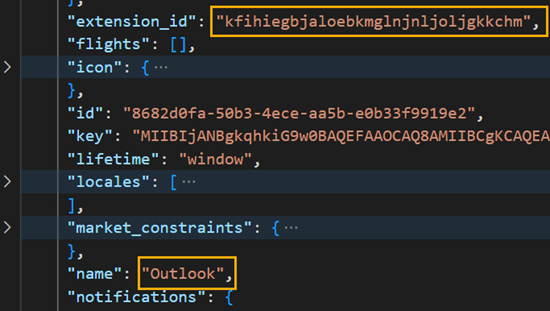
Nun über Intune ein Configuration Profile erstellen.
- Erstelle über Intune ein neues Configuration Profile, oder füge die Konfiguration in ein bestehendes Profil hinzu.
- Windows 10 and later > Settings catalog
- Vergib einen Namen für das Profil
- Suche folgende zwei Konfigurationen:
Microsoft Edge > Show Hubs Sidebar
Aktiviere es, um die Sidebar generell anzuzeigen. Wird die Konfiguration deaktiviert benötigt es die zweite Konfiguration nicht.
Microsoft Edge > Extensions > Extension IDs the user should be prevented from installing…
Vermerke die ID der Outlook Sidebar App: kfihiegbjaloebkmglnjnljoljgkkchm
Zur Erinnerung, damit wird die ganze Sidebar App für Outlook deaktiviert. Die Möglichkeit nur eine Einstellung der App anzupassen fand ich bisher nicht. Je nach Bedarf sind weitere IDs möglich.
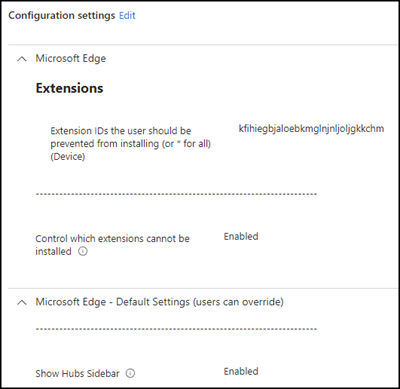
- Weise das Configuration Profile einer AD-Gruppe zu. Abhängig zu deiner Auswahl unter Schritt 4 entweder eine User- oder Device-Gruppe. In meinem Fall hat es die App über eine User Setting nicht deaktiviert.
- Speichere das Profil, warte ca. 30 Minuten und überprüfe den Verteilstatus.
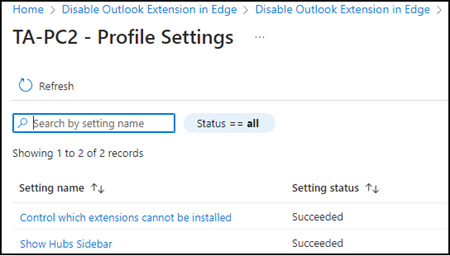
- Starte den Edge Browser neu. Die Outlook Sidebar App sollte nun inaktiv sein und Links aus Outlook die Webseiten wieder normal öffnen.
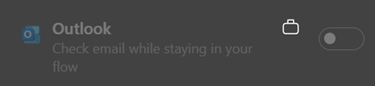
Edge nicht der Standardbrowser
Zur Anpassung des Standardbrowsers im Outlook Client ist über das M365 Apps Admin Center die Erstellung einer Office Cloud Policy möglich (alternativ über Group Policy). Suche nach der Policy “Choose which browser opens web links” und wähle die bevorzugte Art. Die Verteilung einer Cloud Policy kann einige Stunden dauern.